Как исправить общие проблемы iPhone 7
Даже iPhone 7 не лишен проблем. Камера вашего iPhone 7 не работает? Вы имеете дело с неисправным микрофоном? Эти и многие другие проблемы довольно часто встречаются с этим устройством, и вы можете найти решение с помощью нескольких советов по устранению неполадок.
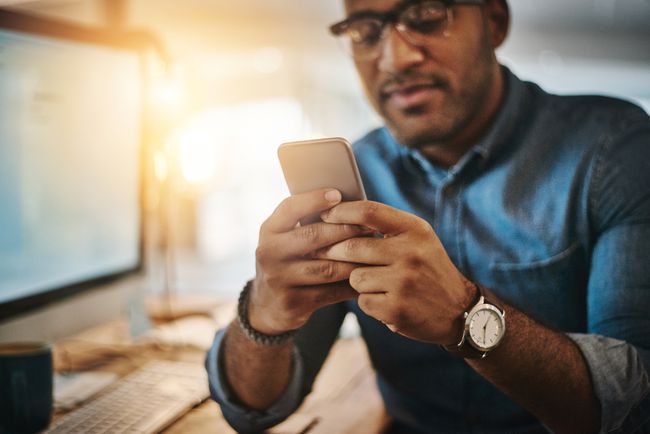
PeopleImages / Getty Imags
Причины распространенных проблем iPhone 7
Некоторые распространенные проблемы iPhone 7 вызваны ошибками программного обеспечения или сбоями в работе приложений. Другие могут быть вызваны физическими препятствиями или недопониманием между устройствами. Проблема с iPhone, с которой вы столкнулись, зависит от основной проблемы. Немного устранения неполадок в порядке.
Основные советы по устранению неполадок iPhone 7
Хотя для каждой проблемы будет свой набор уникальных советов по устранению неполадок, вы можете решить общие проблемы с iPhone следующими способами:
- Выполнение быстрой перезагрузки iPhone: А рестарт часто может привести к тому, что ваш iPhone выздоровеет.
-
Обновление программного обеспечения вашего iPhone: Если вы используете не самую последнюю версию iOS, возможно, это ошибка. Обновите свой iPhone и попробуй еще раз.
- Сброс настроек вашего iPhone: В крайнем случае вы можете сбросить Основные настройки iPhone или верните свой iPhone к заводским настройкам если все остальное терпит неудачу.
Сброс вашего iPhone до заводских настроек приведет к потере всех ваших данных. Выполняйте это только после исчерпания всех возможных вариантов, включая обращение в службу поддержки Apple.
iPhone 7 перегрев
Ваш iPhone может перегреться из-за ряда факторов, от чрезмерного использования до пребывания на жарком солнце. Он также может нагреваться из-за проблемы с программным обеспечением iPhone или приложением, которое вы используете. Вы не поверите, но, возможно, виноват даже ваш чехол для iPhone, поэтому есть несколько вещей, которые вы можете попробовать, когда ваш iPhone перегревается.
Снимите чехол с iPhone. Тяжелый корпус может вызвать перегрев. Снимите его на несколько дней, чтобы увидеть, решит ли это проблему перегрева.
-
Убедитесь, что приложения iPhone не работают в фоновом режиме. Сбои в работе приложений могут привести к медленному перегреву вашего iPhone. Перейти к Настройки > Конфиденциальность > Аналитика > Данные Аналитики чтобы узнать, какие приложения дают сбой чаще всего.
Найдите аварийное приложение? Удалите его и переустановите это. Или удалите его и найдите альтернативу.
Проверьте приложения, которые разряжают ваш iPhone 7 аккумулятор. Вы можете найти список этих приложений в своем Настройки под Аккумулятор. Если есть приложение, которое истощает ваш iPhone, вы его увидите. Удалите его и найдите альтернативу.
Проверьте ваше сетевое соединение. Ваш iPhone ищет сигнал? Это может вызвать перегрев. Попробуйте перевести телефон в режим полета или выключите Wi-Fi, чтобы проверить, не снизился ли нагрев.
Отключить фоновое обновление приложения. Когда все ваши приложения продолжают обновляться одновременно, процессор вашего iPhone 7 может работать с перегрузкой.
Убедитесь, что вы используете зарядное устройство для телефона, сертифицированное Apple. В противном случае зарядное устройство может быть неисправно, что приведет к перегреву вашего iPhone.
Камера iPhone 7 не работает
Размытая камера? Черный экран при открытии приложения камеры? An Камера iPhone, которая отказывается работать правильно может быть вызвано физическими препятствиями или проблемами с программным обеспечением в приложении Камера.
-
Снимите футляр и все вложения. Чехол может заблокировать вашу камеру или сделать изображение размытым. Сняв футляры и насадки, проверьте камеру, чтобы увидеть, решена ли проблема.
И iPhone 7, и iPhone 7 Plus предлагают стабилизацию изображения. Металлические футляры или аксессуары для объективов могут мешать работе этой функции.
Очистите объектив камеры. Размытые камеры часто являются результатом грязных линз камеры. Используйте ткань из микрофибры, чтобы стереть пыль с объектива.
Проверьте вспышку. Если вы пытаетесь использовать вспышку, но она не работает, нажмите на значок молнии и убедитесь, что ваша вспышка включена.
Переключайтесь между задней и передней камерой. Эта простая функция иногда вытаскивает камеру из лагов или глюков.
Закройте приложение камеры и снова откройте его. Это может быть все, что вам нужно для восстановления работоспособности камеры.
Микрофон iPhone 7 не работает
Ваш iPhone 7 оснащен четырьмя микрофонами: два внизу, один возле гнезда для наушников и один у решетки динамика. Если ваш микрофон не работает, причиной может быть препятствие или программный сбой.
Очистите свои микрофоны. С помощью салфетки из микрофибры или мягкой зубной щетки аккуратно очистите микрофоны на iPhone 7. Такие препятствия, как пыль, могут вызывать приглушенный звук.
Удалите все футляры или вложения. Эти насадки могут закрывать ваши микрофоны.
Отключите устройства Bluetooth. Устройства Bluetooth, подключенные к вашему iPhone, могут заставить вас поверить в то, что они не работают. Отключите все устройства Bluetooth и снова попробуйте микрофон.
Обновите приложение, которое вы используете. Если вы заметили, что ваш микрофон не работает с одним конкретным приложением, попробуйте обновить его, чтобы исправить любые программные сбои.
Проверьте разрешения приложения. Вы также можете проверить разрешения для микрофона приложения. Если у приложения нет доступа к вашему микрофону, оно не будет работать. Перейти к Настройки > Конфиденциальность > Микрофон и переключите переключатель, чтобы включить его.
Адаптер для наушников iPhone 7 не работает
Купив iPhone 7, вы найдете в коробке переходник с молнии на 3,5 мм, который вам понадобится при подключении проводных наушников. Адаптер может не работать из-за грязного разъема для наушников, проблем с программным обеспечением или неисправного адаптера, но есть несколько вещей, которые вы можете попробовать исправить проблемы с разъемом для наушников.
Подключите еще одну пару наушников. Возможно, проблема вовсе не в вашем адаптере. Попробуйте использовать другой набор наушников, чтобы проверить, работают ли они. Если так, пора заменить остальные.
Используйте сертифицированный Apple адаптер. Если вы пытаетесь использовать адаптер, приобретенный у третьей стороны после того, как неправильно заменили сертифицированный Apple адаптер, он может не работать с вашим устройством.
Очистите порт для наушников. Грязный порт, полный пыли и мусора, не будет работать должным образом. Используйте баллончик со сжатым воздухом, чтобы аккуратно продуть порт. Или проведите по порту мягкой зубной щеткой.
-
Проверьте свой объем. Возможно, ваша громкость была уменьшена случайно. Используйте кнопки вашего iPhone, чтобы увеличить громкость.
Когда вы увеличиваете громкость, появляется ли во всплывающем окне «наушники»? В противном случае ваши наушники могут быть подключены не полностью. Попробуйте снять наушники и плотно надеть их.
-
Выключите Bluetooth. Возможно, ваш iPhone пытается воспроизвести звук через другое устройство, подключенное через Bluetooth. Выключите его и попробуйте снова использовать наушники.
То же самое может произойти из-за AirDrop. Отключить AirDrop в настройках iPhone и попробуйте снова использовать наушники.
iPhone 7 Bluetooth не работает
Ваш Bluetooth отказывается подключаться? Ваш iPhone не распознает ваше устройство Bluetooth? Устройства Bluetooth иногда перестают работать после критических обновлений программного обеспечения или просто из-за неисправных устройств. Итак, если ваш Bluetooth не работает, устранение проблемы может помочь.
Включите свой iPhone Bluetooth выключить и снова включить. После обновлений вашему iPhone Bluetooth может потребоваться перезагрузка для правильной работы. Кроме того, вам в первую очередь необходимо убедиться, что ваш Bluetooth включен.
Поднесите устройство ближе к iPhone. Если ваше устройство Bluetooth находится слишком далеко от вашего iPhone, оно не будет сопряжено и не будет работать должным образом.
Отключите устройство Bluetooth от других источников. Если вы подключены к устройству Bluetooth с другого компьютера или источника, это может помешать сопряжению вашего iPhone.
Перезагрузите ваше устройство Bluetooth. Этот шаг будет зависеть от используемого вами устройства. Ознакомьтесь с руководством пользователя устройства, проведите небольшое исследование в Интернете или позвоните производителю устройства, чтобы узнать, как его перезапустить.
Пытаться подключение другого устройства Bluetooth на ваш iPhone. Чтобы выяснить, связана ли проблема с вашим iPhone или устройством, попробуйте подключить другое устройство Bluetooth. Если он подключается, значит неисправно оригинальное устройство.
Очистить соединения Bluetooth. Возможно, вам придется снова настроить устройства Bluetooth, как если бы они были новыми. Для этого вы должны удалить Bluetooth-соединения со своего iPhone и снова настроить их.
-
Сбросить настройки сети. Сетевые ошибки могут нанести ущерб функциям iPhone, таким как Bluetooth. После сброса вы можете попробовать повторно подключить свое устройство.
Сброс настроек сети с восстановлением подключений по умолчанию. Это означает, что вы потеряете текущие настройки Wi-Fi. Будьте готовы повторно ввести информацию о Wi-Fi для подключения.
Если ничего не помогает, обратитесь в службу поддержки Apple.
Служба поддержки Apple поможет вам устранить неполадки в iPhone 7 и позаботиться о любом ремонте, который может вам понадобиться. Вы можете достичь Служба поддержки Apple онлайн или по телефону. Вы также можете назначить встречу в ближайшем к вам Apple Store с Genius Bar.
